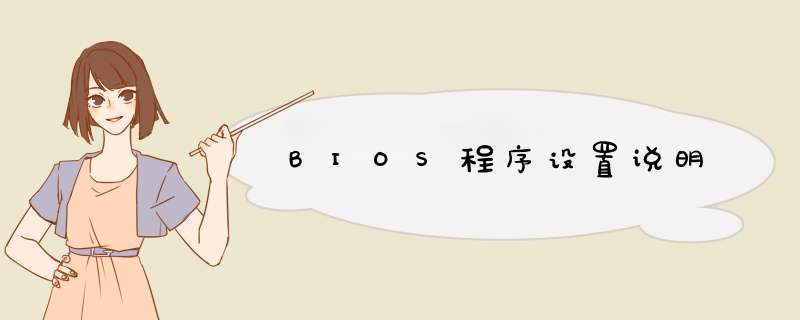
导读:BIOS的中文名称就是"基本输入输出系统"。在IBM PC兼容系统上,是一种业界标准的固件接口。它是个人电脑启动时加载的第一个软件。但是对于BIOS,大家了解多少呢?下面跟来跟着应届毕业生我看一下关于BIOS的程序设置说明吧!
一般情况下用户都很少接触到BIOS,因此对BIOS的设置也就十分的陌生,下面就带大家一起来认识一下BIOS的那些常用设置,不管是在装系统上,还是在解决电脑故障上,都是非常的有用的。
一、什么是BIOS
BIOS的完整英文是Basic Input Output System,翻译成中文是“基本输入输出系统”,BIOS是固化到计算机主板上的一个ROM芯片(EPROM或EEPROM)上的一组程序,它保存着计算机最重要的基本输入输出的程序、系统设置信息、开机后自检程序和系统自启动程序,主要是为计算机提供最底层的、最直接的硬件设置和控制。
目前最常用的BIOS品牌分别是Phoenix Award BIOS和AMI BIOS:
二、几种较为常用的BIOS设置
1、如何进入BIOS设置界面
在我们启动计算机时迅速按下键盘右下角的Del键,如果是笔记本的话则一般按下F2键,即可进入BIOS设置界面,一般的BIOS设置界面如下:
2、如何设置计算机启动顺序
A、设置计算机从光驱启动方法:首先选择Advanced bios features(老一点的'主板在BIOS FEATURE SETUP里),然后选择First Boot Device(也有主板叫Boot Sequence里),接着选择CD-ROM即可。
B、设置计算机从USB启动方法:可以选择USB-HDD或USB-ZIP(根据USB启动盘类型确定),首先选择First Boot Device,然后会d出一个设备选择框,里面有几个选项(如下图),一般选择USB-HDD即可(视乎USB启动盘的类型)。
3、如何设置系统时间
如果我们要在BIOS里调整系统时间,首先选择Standard CMOS features,然后通过移动光标到对应的时间或日期上,接着按键盘上的+、-键进行调整,最后保存(保存方法参下)即可,如下图:
4、如何设置硬盘的AHCI模式
硬盘的AHCI模式的设置位置一般在Integrated Peripherals集成设备界面里,首先选择OnChip SATA Type,接着可以看到下面的三个选项,Native IDE/RAID/AHCI,如果需要关掉AHCI,则选择Native IDE即可,开启则选择AHCI。有些笔记本上可能只有AHCI和ATA还有DISABLE选项,可以选择ATA模式也可以。还有显示Compatible Mode兼容模式的,意思也是Native效果相同。
在这特别提醒一点,BIOS中还会有一个Onchip sata controller这个SATA控制器选项(如下图),如果系统已经安装了,要是选择关闭该模式,可能会导致一些不确定的问题,所以,如果机子运行没问题,一般只需要设置SATA的工作模式即可,控制器不需要关闭。
5、如何关闭BIOS里的软驱接口
如今的电脑基本都不用软驱了,但是主板在设计时候还是支持软驱,这样在Windows系统上总是多一个软驱盘,实际上根本用不着,所以就可以直接在BIOS里头关掉,首先选择Standard Bios features,然后有个DRIVEA选项,移动到该项上回车,选择NONE或DISABLE即
6、如何恢复BIOS默认配置
一般我们在BIOS升级或还原之后,都会使用Load Optimized Defaults选项,这个功能可载入默认的最佳配置预设值,此设置可以充分发挥主板的效能。如果大家发现主板有问题,可以尝试下Load Fail-Safe Defaults选项。
7、保存BIOS设置
我们在BIOS修改完成后,按下键盘的Y键即可保存并重新启动计算机生效,不管是用光盘装系统,还是用U盘装系统,对于BIOS的设置是必不可少的,而以上的内容就是用户设置BIOS比较常见的几个方面,希望上述的设置技巧能够为大家带来一定的帮助。
扩展:关于标准BIOS设置
1. 设置系统日期和时间
在标准BIOS设置界面中通过按方向键移动光标到Date和Time选项上,然后按翻页键Page Up/Page Down或+/&S722键,即可对系统的日期和时间进行修改。
2. IDE接口设置
IDE接口设置主要是对IDE设备的数量、类型和工作模式进行设置。计算机主板中一般有两个IDE接口插槽,一条IDE数据线最多可以接两个IDE设备,所以在一般的计算机中最多可以连接4个IDE设备。IDE接口设置中各项的含义如下:
IDE Primary Master:第一组IDE插槽的主IDE接口。
IDE Primary Slave:第一组IDE插槽的从IDE接口。
IDE Secondary Master:第二组IDE插槽的主IDE接口。
IDE Secondary Slave:第二组IDE插槽的从IDE接口。 选择一个IDE接口后,即可通过Page Up/Page Down或+/-键来选择硬盘类型:Manual、None或Auto。其中,Manual表示允许用户设置IDE设备的参数。None则表示开机时不检测该电脑BIOS的设置,一般用的最多的是设置电脑的第一启动项,比如要用关盘装某些软件,就需要设置BIOS,将BIOS第一启动项设置为光驱启动,这样,电脑重新启动后即可进入关盘安装软件了。当然还可以在电脑BIOS中,查看电脑的健康状况,比如CPU温度等。
IDE接口上的设备,即屏蔽该接口上的IDE设备,Auto表示自动检测IDE设备的参数。建议用户使用Auto,以便让系统能够自动查找硬盘信息。
3. 设置软驱(Drive A/Drive B)
Drive A和Drive B选项用于选择安装的软驱类型。一般的主板BIOS都支持两个软盘驱动器,在系统中称为A盘和B盘,对应在BIOS设置中为DriveA和Drive B。如果将软驱连接在数据线有扭曲的一端,则在BIOS中应设置为Drive A。如果连接在数据线中间没有扭曲的位置,则在BIOS中应设置为Drive B。在软驱设置中有4个选项:None、1.2MB、1.44MB和2.88MB,现在使用的几乎都是1.44MB的3.5in软驱,所以根据软驱连接数据线的位置,在对应的Drive A或Drive B处设置为“1.44MB,3.5in”即可。如果计算机中没有安装软驱,则将Drive A和Drive B都设置为None。
4. 设置显示模式(Video/ Halt On)
Video项是显示模式设置,一般系统默认的显示模式为EGA/VGA,不需要用户再进行修改。Halt On项是系统错误设置,主要用于设置计算机在开机自检中出现错误时,应采取的对应 *** 作。
5. 内存显示
内存显示部分共有3个选项:Base Memory(基本内存)、Extended Memory(扩展内存)和Total Memory(内存总量),这此参数都不能修改。完成标准CMOS设置后按Esc键可返回到BIOS设置主界面。
INS(B)系统的功能是Instagram是一款支持iOS、Windows Phone、Android平台的移动应用,允许用户在任何环境下抓拍下自己的生活记忆,选择图片的滤镜样式(Lomo/Nashville/Apollo/Poprocket等10多种胶圈效果),一键分享至Instagram、Facebook、Twitter、Flickr、Tumblr、foursquare或者新浪微博平台上。不仅仅是拍照,作为一款轻量级但十分有趣的App,Instagram 在移动端融入了很多社会化元素,包括好友关系的建立、回复、分享和收藏等,这是Instagram 作为服务存在而非应用存在最大的价值。Instagram提供了这样一套顺畅的 *** 作流程:拍照--滤镜特效(以lomo风为主的11种照片特效)--添加说明/添加地点--分享(可以共享到Twitter、Facebook、Tumblr、Flickr以及Foursquare,甚至新浪微博这些主流社交网络)。同时Instagram基于这些照片建立了一个微社区,在这里你可以通过关注、评论、赞等 *** 作与其他用户进行互动。
系统配置是这样的:
电脑在启动时会自动寻找config.sys这个文件,如果没有它,电脑就按默认的方式运行,但这种默认的方式在大部分情况下都不是最适合电脑使用的,所以我们应对电脑进行设置,比如设置对扩展内存的使用,加载光驱驱动程序等。
如果您的电脑出现Windows使用不了、游戏报告内存不够、光驱找不到、无法连接网络等等错误,合理修改config.sys也许能解决一半以上的问题。
config.sys是文本文件,可以用任何编辑器编辑修改。如果你增添、更改或删除config.sys文件中的任一配置命令,则这种改变只在下一次启动DOS时才有效。
欢迎分享,转载请注明来源:内存溢出

 微信扫一扫
微信扫一扫
 支付宝扫一扫
支付宝扫一扫
评论列表(0条)